אם פתאום משתמש מחשב צריך להפעיל ולהשבית תוכנית על פי לוח זמנים, "מתזמן המשימות" המובנה של Windows יכול לבוא להצלה. אתה יכול לתזמן בקלות את הצגת ההודעה, שליחת דואר, הפעלת כל תוכנית. תוכל לקרוא להלן מה אתה צריך להשבית ולהפעיל תוכניות על פי לוח זמנים.
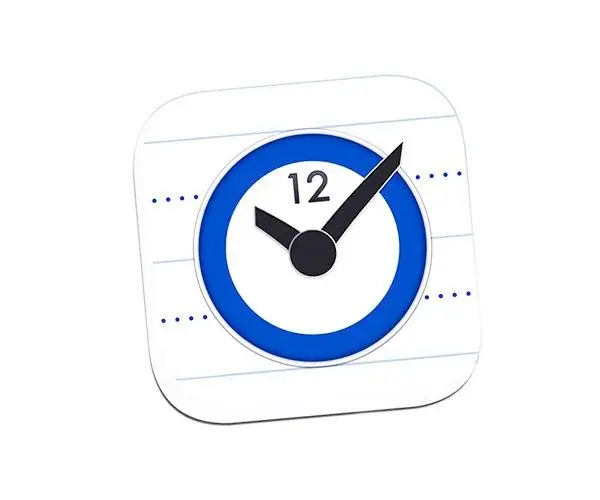
תכונות של "מתזמן המשימות"
כדי להפעיל את מתזמן המשימות, לחץ על כפתור התחל הממוקם בפינה השמאלית התחתונה של שולחן העבודה. לאחר מכן, הזן את המילה "מתזמן" בתיבת החיפוש ולחץ על כפתור "Enter" (בגרסת Windows האנגלית, הזן את הפקודה taskch.msc במקום המילה). ניתן לפתוח את התוכנית בדרך אחרת - על ידי לחיצה על "התחל", ואז על "לוח הבקרה" (תצוגה מתקדמת), ואז על "כלי ניהול" - "מתזמן המשימות".
כעת חפש את תפריט הפעולות בצד ימין של חלון התוכנית. תוכלו לבחור מתוך הרשימה מספר דרכים ליצירת משימה. הנפוצים ביותר הם Create Task ו- Create Task Basic. לאחר מכן, בחלון יצירת המשימות, הזן את התיאור והשם של המשימה החדשה. אפשר גם להפעיל את הפונקציה "הפעל עם הזכויות הגבוהות ביותר", אם כמובן, אתה זקוק לזכויות מנהל כדי להפעיל.
מעבר לכרטיסייה טריגרים, לחץ על הלחצן חדש והקצה למשימה תאריך, תדירות ושעה. כדי לקבוע את תאריך הסיום למשימה, הפעל את "תאריך התפוגה" שלידה, וציין שם את השעה והתאריך.
פעם בכרטיסייה פעולות כדי ליצור משימה, לחץ על הלחצן צור. על מנת שהתוכנית תפעל על פי לוח הזמנים שנבחר, ברשימה הנפתחת "פעולה" בחר "התחל את התוכנית". לאחר מכן לחץ על כפתור "עיון" וציין את הנתיב לקובץ ההפעלה. עם קבצים, זה הכל.
שליחת דואר מתוזמנת
לשליחת דוא"ל מתוזמנת, בחר שלח דוא"ל מהרשימה הנפתחת פעולה. מלא את השדות הסטנדרטיים: כתובת דוא"ל ושם, שם וכתובת הנמען, כותרת ההודעה, טקסט ההודעה. השתמש בלחצן עיון כדי לציין את מיקום הקובץ שהועלה, במידת הצורך. בשדה "שרת smtp", הכנס את שרת ה- smtp הדואר האלקטרוני שלך ואז לחץ על כפתור "אישור".
הצגת הודעה מתוזמנת
להצגת הודעה מתוזמנת על המסך, בחר הצג הודעה מרשימת הפעולות. שדות חובה "הודעה" ו"כותרת ". כאן המשתמש נעצר רק על ידי פנטזיה. זו יכולה להיות תזכורת להאכיל את החתול, לכבות את הכיריים, לבקר באתר כלשהו באינטרנט. ניתן לקבוע את התנאים למשימה, לשם כך לחץ על כפתור "תנאים". ניתן לשנות הגדרות נוספות בכרטיסייה "פרמטרים".
כדי ליצור סוף סוף משימה, עליך להשלים את כל הפעולות וללחוץ על כפתור "אישור". ניתן לשנות את המשימה שנוצרה, לשם כך, בחר את המשימה ברשימה, בתפריט הימני לחץ על כפתור "מאפיינים". בלחיצה על כפתור "אישור" נשמרים השינויים שבוצעו.
מחיקת משימה והפעלה אוטומטית של המתזמן
למחיקת משימה מתוזמנת, פתח את מתזמן המשימות, בחר את המשימה הנדרשת מהרשימה ולחץ על הלחצן מחק בתפריט הימני. להפעלת המתזמן בעת הפעלת Windows, בחר כלי ניהול בלוח הבקרה, ואז שירותים. ברשימה, פתח את "מתזמן המשימות", לחץ עליו פעמיים, בכרטיסיה "כללי" הגדר את סוג ההפעלה ל"אוטומטי ", כדי להחיל את השינויים לחץ על" אישור ".






